CAD怎么绘制梯形?
溜溜自学 室内设计 2021-11-29 浏览:1216
大家好,我是小溜。CAD是一款非常实用的绘图建模软件。软件的应用领域广泛,如建筑、土木工程、电器工程和制造业等,都非常的受欢迎。一些从事建筑、室内设计的朋友经常会需要进行绘制楼梯,那么CAD怎么绘制梯形?新手可能毫无头绪,为了帮助大家更快上手,下面的教程分享给大家。
想要更深入的了解“CAD”可以点击免费试听溜溜自学网课程>>
工具/软件
电脑型号:联想(lenovo)天逸510s; 系统版本:Windows7; 软件版本:CAD2010
方法/步骤
第1步
新建一个工程,选择aCADiso.DWt选项

第2步
画一条长是78-15=63的线段,首先作为梯形的下底
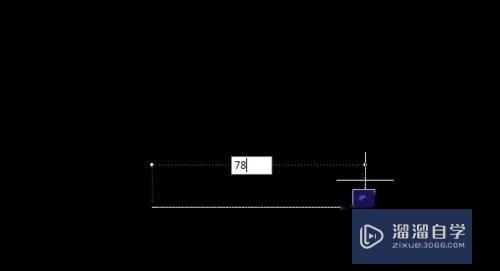
第3步
然后以长度为63的线段的一个端点为圆心,画一个半径是65的圆
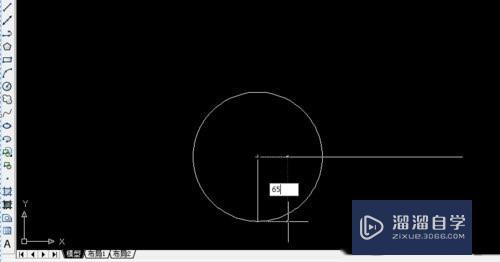
第4步
然后同理以长度为63的线段的另一个端点为圆心,画一个半径是58的圆

第5步
两个圆有一个交点,将此交点和63的线段两端连接起来,然后将两个圆删除

第6步
选择“修改”菜单中的“偏移”命令,将三角形的右侧边向右偏移15,

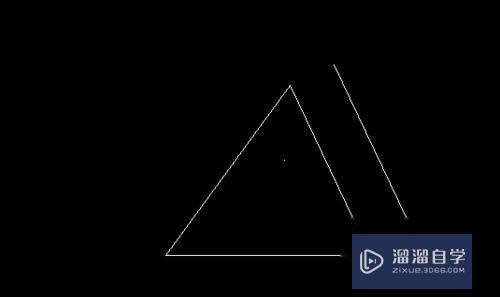
第7步
打开正交模式,以三角形的上端顶点为起点画直线,和偏移线有一个交点
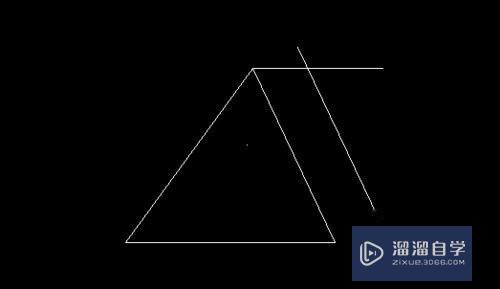
第8步
移动偏移线到水平线上

第9步
连接各个点,梯形图就好了

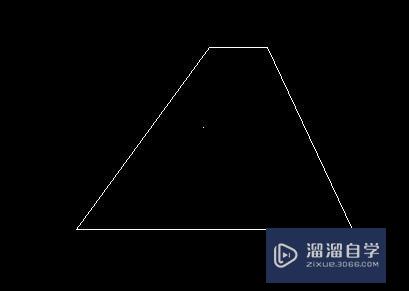
温馨提示
以上就是关于“CAD怎么绘制梯形?”全部内容了,小编已经全部分享给大家了,还不会的小伙伴们可要用心学习哦!虽然刚开始接触CAD软件的时候会遇到很多不懂以及棘手的问题,但只要沉下心来先把基础打好,后续的学习过程就会顺利很多了。想要熟练的掌握现在赶紧打开自己的电脑进行实操吧!最后,希望以上的操作步骤对大家有所帮助。
相关文章
距结束 05 天 23 : 10 : 25
距结束 01 天 11 : 10 : 25
首页








